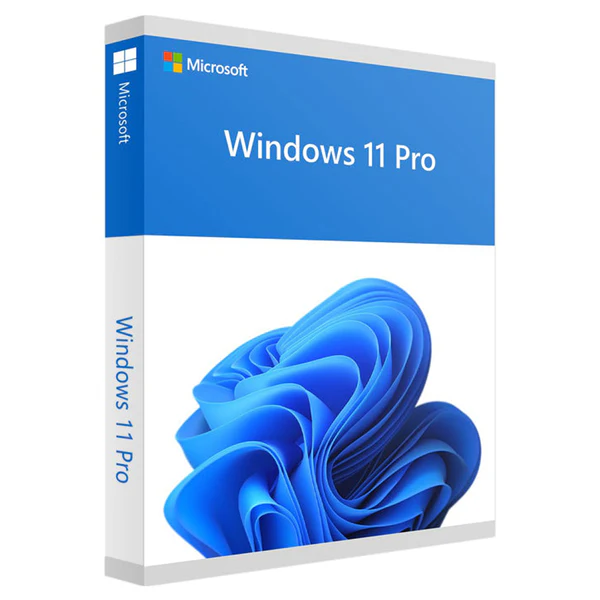👉 Aktuálně probíhá sleva 75% na NordVPN!
Jak vypnout TPM 2.0 pro instalaci Windows 11 na starším PC

Obsah
S vydáním Windows 11 přišel Microsoft s přísnějšími hardwarovými požadavky, které mnohým majitelům starších, ale jinak plně funkčních počítačů, zavřely dveře k upgradu. Jedním z těchto požadavků je Trusted Platform Module ve verzi 2.0 (TPM 2.0).
Pokud při instalaci Windows 11 vidíte hlášku jako „Tento počítač nesplňuje minimální požadavky pro instalaci Windows 11“, je velmi pravděpodobné, že je problém právě v TPM. Ačkoliv TPM má svůj bezpečnostní význam, pro mnoho uživatelů je to spíš překážka než výhoda.
V tomto článku si proto krok za krokem ukážeme, jak vypnout TPM 2.0, aby bylo možné instalovat Windows 11 i na starším PC – a zároveň si vysvětlíme, kdy je to bezpečné, kdy už méně, a co dělat, když ani po vypnutí TPM instalace stále nefunguje.
Co je TPM 2.0 a proč ho Microsoft vyžaduje?
TPM (Trusted Platform Module) je bezpečnostní čip, který chrání citlivá data, jako jsou šifrovací klíče, hesla nebo certifikáty. Ve verzi TPM 2.0 je schopen pracovat efektivněji a bezpečněji – a právě proto ho Microsoft označuje za klíčový pro bezpečnostní architekturu Windows 11.
TPM:
| Verze | Rok zavedení | Účel |
|---|---|---|
| 1.2 | cca 2011 | Základní šifrování |
| 2.0 | cca 2016 | Pokročilá ochrana, BitLocker, Windows Hello |
Jenže ne každý starší PC má TPM 2.0. A i když ho má, někdy je ve výchozím nastavení vypnutý nebo neaktivní. Navíc – mnoho běžných uživatelů ho reálně nevyužívá. Proto dává smysl přemýšlet nad jeho dočasným vypnutím pro instalaci Windows 11.
Jak poznáte, že váš počítač má TPM 2.0?
Než začneme řešit, jak vypnout TPM 2.0, je dobré si ověřit, jestli ho vůbec váš počítač má.
Postup je jednoduchý:
- Stiskněte klávesu Win + R, napište tpm.msc a potvrďte Enterem.
- Zobrazí se okno s informací o TPM.
- Pokud vidíte „TPM není k dispozici“, TPM není aktivní nebo ho PC nemá.
- Pokud je tam verze 2.0, máte jasno.

Využijte exkluzivní nabídku od NordVPN
Jak vypnout TPM 2.0 v BIOSu (UEFI)
Nyní přejdeme k samotnému jádru článku – jak vypnout TPM 2.0 pro instalaci Windows 11 na starším PC. Tento krok provedete přímo v BIOSu, který je dostupný ještě před načtením operačního systému.
Postup:
- Restartujte počítač.
- Hned při zapnutí opakovaně mačkejte klávesu pro vstup do BIOSu – obvykle DEL, F2, F10 nebo ESC (liší se podle výrobce základní desky).
- Najděte záložku Security, Advanced nebo Trusted Computing.
- Najděte položku TPM, PTT (Intel) nebo fTPM (AMD).
- Nastavte ji na Disabled.
- Uložte změny klávesou F10 a restartujte počítač.
Pokud používáte notebook, může být tato volba skrytá. V takovém případě je vhodné si najít návod přímo pro váš model.
Co dělat, když BIOS volbu TPM vůbec nenabízí?
U některých starších počítačů TPM skutečně nenajdete. Ale nezoufejte – i v takovém případě existuje způsob, jak Windows 11 nainstalovat.
Microsoft oficiálně nepodporuje instalaci bez TPM, ale lze upravit instalační médium tak, aby kontrolu TPM přeskočilo.
Jak nainstalovat Windows 11 bez TPM 2.0 (i když nejde vypnout v BIOSu)
Existuje několik metod, ale nejúčinnější a bezpečná je úprava instalačního média pomocí Rufus – nástroje pro tvorbu bootovacích USB disků.
Postup:
- Stáhněte si nástroj Rufus z oficiálních stránek.
- Stáhněte si ISO soubor Windows 11 z Microsoftu.
- Spusťte Rufus, vyberte ISO soubor a USB disk.
- Rufus vám nabídne volbu: „Odstranit požadavky na TPM a Secure Boot“
- Potvrďte a vytvořte instalační médium.
- Nainstalujte Windows 11 běžným způsobem – bez kontroly TPM.
Je to bezpečné? Rizika vypnutí TPM 2.0
Vypnutím TPM snižujete úroveň zabezpečení svého počítače. TPM chrání šifrování disku (například BitLocker) nebo bezpečné přihlášení pomocí Windows Hello.
Když TPM vypnete:
- Nemůžete šifrovat disk pomocí BitLockeru.
- Ztrácíte některé pokročilé bezpečnostní prvky Windows 11.
- Získáte ale plně funkční systém na stroji, který by jinak zůstal „odsouzený k Windows 10“.
Pokud používáte počítač jen doma nebo na běžné úkony, není to zásadní problém. Ale pokud spravujete citlivá data nebo firemní síť, doporučuji TPM znovu zapnout po instalaci (pokud to systém dovolí).
Alternativy: Zvažte upgrade základní desky nebo nákup nového PC
Pokud plánujete Windows 11 používat dlouhodobě, můžete zvážit:
- Upgrade základní desky s podporou TPM 2.0
- Nákup levného mini PC nebo notebooku s Windows 11
| Možnost | ✅ Výhoda | ❌ Nevýhoda |
|---|---|---|
| Vypnutí TPM 2.0 | Bez nákladů | Nižší bezpečnost |
| Upgrade desky | Bezpečný systém | Vyšší cena a složitost |
| Nový PC | Kompletní řešení | Nejvyšší investice |
👉 Pokud budete kupovat nový počítač nebo novou základní desku, budete potřebovat také nový Windows klíč. Osobně doporučuji PremiumCDKeys, kde jsem si koupil již několik klíčů a vše proběhlo v naprostém pořádku.
Klíč Windows 11 Home (€ 9,99) – Odkaz
Klíč Windows 11 Professional (€ 10,99) – Odkaz
✅ Při nákupu využijte slevový kód SOFTIA
Závěr
Pokud máte starší, ale stále výkonný počítač, byla by škoda ho odepsat jen kvůli TPM. Instalace Windows 11 bez TPM 2.0 je možná, byť oficiálně nepodporovaná. Díky nástrojům jako Rufus nebo úpravám BIOSu můžete prodloužit životnost svého stroje a využívat novější systém i bez investic do nového hardwaru.
Zde osobně doporučuji koupit Windows klíč
Využijte kód SOFTIA a získejte slevu!
Nejčastější dotazy
1) Je legální nainstalovat Windows 11 bez TPM 2.0?
Ano, není to nelegální, ale Microsoft to oficiálně nedoporučuje a systém nemusí dostávat některé aktualizace.
2) Mohu TPM znovu zapnout po instalaci?
Ano, pokud váš BIOS to umožňuje, TPM lze kdykoliv aktivovat zpět.
3) Co když se mi BIOS nespustí?
Zkontrolujte správnou klávesu pro vstup (DEL, F2, ESC) a zkuste to znovu. Každý výrobce má jinou zkratku.
4) Fungují všechny ovladače na Windows 11 bez TPM?
Ano, pokud výrobce vašeho PC vydal ovladače pro Windows 10, zpravidla budou fungovat i na Windows 11.

Názor experta
Bc. Vojtěch Klucho
Zakladatel Softia.cz a specialista na softwarové aplikace
„Platit několik tisíc za licenci Windows je spoustu peněz. A lidé zcela logicky hledají jiné alternativy. Bohužel je potřeba si dát velký pozor, abyste nenaletěli na nějaký podvod.
Osobně doporučuji kupovat licence z ověřených zdrojů, které mají kladné recenze. Doporučuji PremiumCDKeys – mám s nimi osobní zkušenost a již jsem přes ně kupoval několik Windows klíčů a nikdy nebyl žádný problém.“
✅ Využijte slevový kód SOFTIA a získejte ještě slevu navíc!
Klíč Windows 11 Home
Klíč Windows 11 Professional